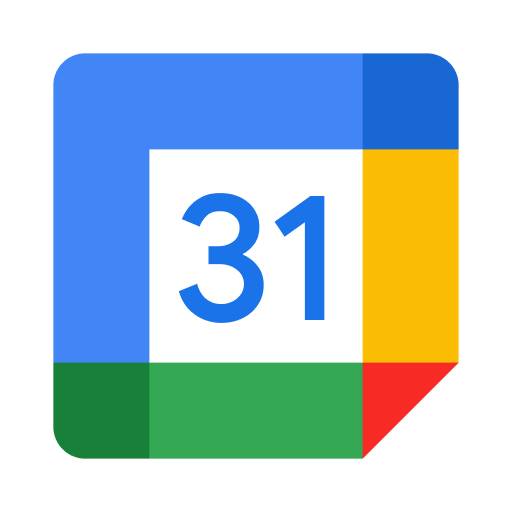O Google Agenda se tornou ainda mais relevante para um grupo maior de pessoas, e por conta disso é preciso oferecer dicas e macetes que podem melhorar a experiência de uso dos novatos na ferramenta.
Neste post, vamos compartilhar algumas dessas dicas específicas para o Google Agenda. Com esses recursos, você pode deixar a sua vida mais organizada, identificando melhor os seus compromissos e tarefas no dia a dia.
Crie todos os calendários que você precisa
- Clique no botão +, que você verá na lista Minhas agendas.
- No menu de contexto, selecione Criar um calendário.
- Insira o nome e uma descrição para o novo calendário que você criou.
Personalize a cor dos seus calendários
Após criar os calendários, atribua uma cor exclusiva para cada um deles, para distinguir melhor os seus eventos.
Para isso, posicione o cursor sobre o nome do calendário e clique no menu de três pontos. Então, selecione a cor de sua preferência. Você pode adicionar cores personalizadas através do seletor de cores integrado no serviço.
Aproveite melhor os atalhos do teclado
É uma das melhores formas para aproveitar todo o potencial do Google Agenda e ser mais produtivo na plataforma. Abaixo, você tem uma compilação com os melhores atalhos disponíveis:
| Ação | Combinação de teclas |
| Altere a visualização do calendário para o próximo período | j ou n |
| Atualize sua agenda | r |
| Vá para hoje | t |
| Vá para a seção para adicionar um calendário | + |
| Coloque o cursor na caixa de pesquisa | / |
| Vá para a página de configurações | s |
| Vá para uma certa data | g |
| Vista diurna | 1 od |
| Visualização “semana” | 2 ai |
| Vista mensal | 3 om |
| Visualização personalizada | 4 bois |
| Vista da agenda | 5 ou um |
| Crie um evento | c |
| Veja os detalhes de um evento | e |
| Apagar um evento | Backspace ou Delete |
| Desfazer | z |
| Salve o evento (na página de detalhes do evento). | Ctrl + S |
| Retorne à grade da agenda a partir da página de detalhes de um evento | Esc |
Adicione novos eventos no Google Agenda com uma URL
A URL para adicionar um novo evento no Google Agenda é:
Ao acessar esse endereço na barra de endereços (ou em um atalho na barra de favoritos), você cria rapidamente um novo compromisso no calendário. Simples assim!
Aumente o potencial do Google Agenda com add-ons
O Google Agenda conta com plugins ou add-ons que turbinam o seu potencial. São pequenos aplicativos que adicionam funcionalidades interessantes à plataforma.
Para instalar esses complementos, siga os passos abaixo:
- Clique no botão de configurações, representado por um ícone de roda dentada.
- Selecione a opção Baixar add-ons.
- Use o mecanismo de busca para encontrar os add-ons que você precisa.
- Na guia de cada plugin, use o botão Instalar para adicioná-lo.
Ativar notificações na área de trabalho
Para ativar as notificações do Google Agenda no desktop, vá em Configurações > Configurações de notificação. Então, ative os avisos e conceda a permissão do seu navegador. Você também pode ligar ou desligar os sons de notificação.
Use a barra lateral do Google Agenda
A barra lateral oferece acesso rápido a outros produtos do Google, como o Tasks e o Keep. Clique no ícone correspondente para acessar um resumo do conteúdo armazenado nesses aplicativos:
- Crie uma agenda com feriados e eventos esportivos
- Você pode criar calendários para atividades específicas, como feriados e eventos esportivos, dessa forma:
- Clique no botão + para adicionar um novo calendário.
- Selecione a opção Navegar nos calendários de seu interesse.
- Escolha o calendário de feriados que deseja com o título Feriados.
- Selecione o calendário esportivo que você deseja, na seção Esportes.
- Por fim, ative o calendário das fases da Lua , que você verá no final da página.